JAJU860 August 2021 MCT8316A
7.1 Code Composer Studio のダウンロードおよび MSP430FR2355 インターフェイス・ファームウェア・コードのインポート
「MCT8316AEVM_MSP430FR2355_Firmware_GUI.zip」をコンピュータ上のいずれかの場所に展開します。
Code Composer Studio の最新バージョンをダウンロードします。これで、ディレクトリ C:\ti に TI フォルダが設定されます。
すべての承諾事項、デフォルトのインストール場所を受け入れ、[Next] (次へ) を押してメニューを進めます。
「Select Components」(コンポーネントの選択) ウィンドウで、「MSP430 Low-Power MCUs」(MSP430 低消費電力MCU) にチェックマークを付け、MSP430 LaunchPad 評価キットに必要なパッケージをインストールします。
インストール後、CCS (Code Composer Studio) を実行し、新しいプロジェクトを保存するためのワークスペースとして使用するフォルダを選択するか、デフォルト値を選択します。場所と名前の形式はユーザーが好みに応じて変更できます。OK ボタンをクリックして適用します。
CCS で「Project」(プロジェクト) タブをクリックし、「Import CCS Projects」(CCS プロジェクトをインポート) を選択します。「Browse」(ブラウズ) をクリックします。
手順 1 でインストールした「MCT8316AEVM_MSP430FR2355_Firmware_GUI」フォルダを選択します。
図 7-1 に示すように、プロジェクト「MCT8316AEVM_MSP430FR2355_Firmware_GUI」をワークスペースにインポートします。
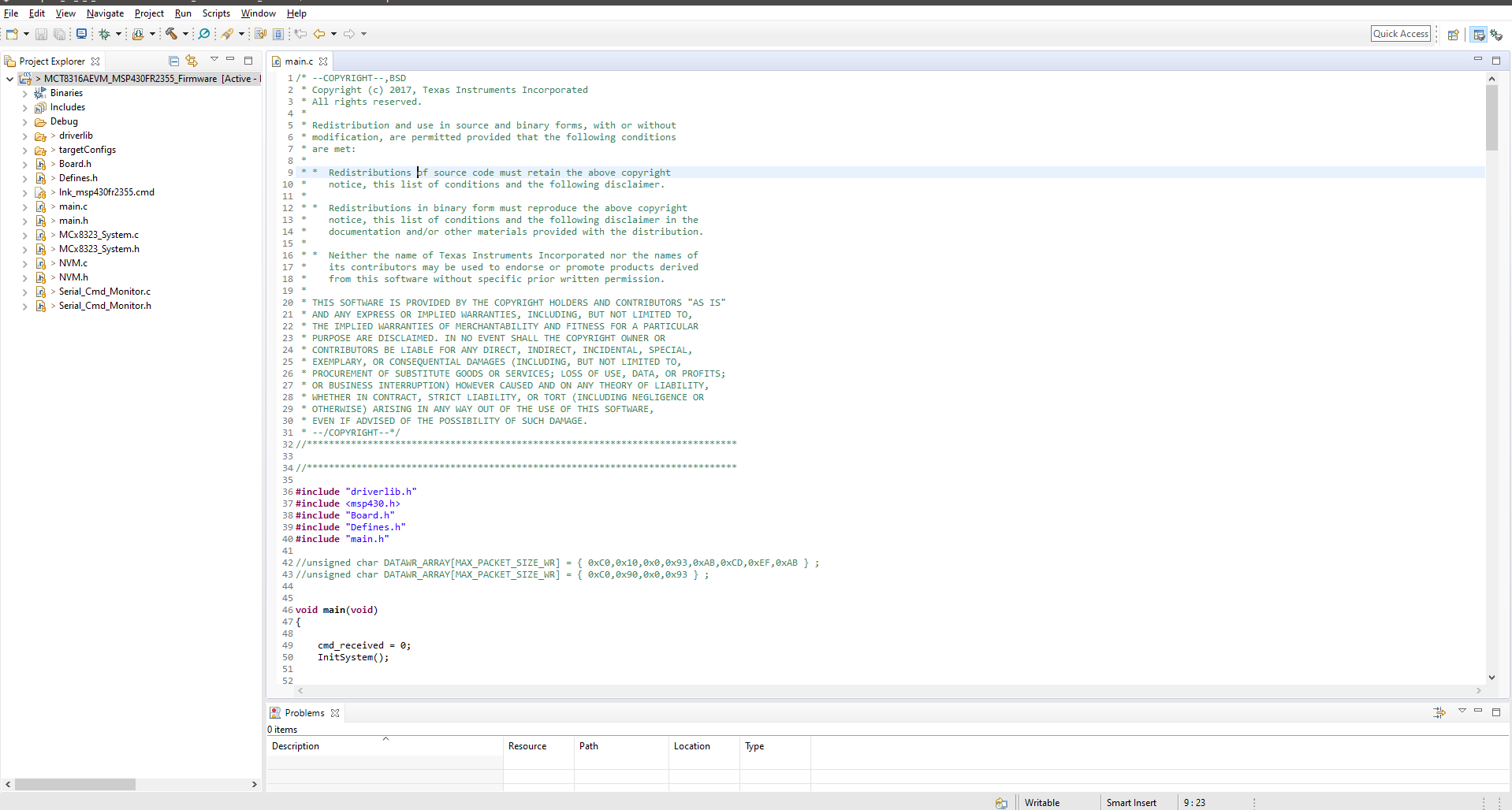 図 7-1 Code Composer Studio 内の MSP430FR2355 インターフェイス・ファームウェア・コード
図 7-1 Code Composer Studio 内の MSP430FR2355 インターフェイス・ファームウェア・コード